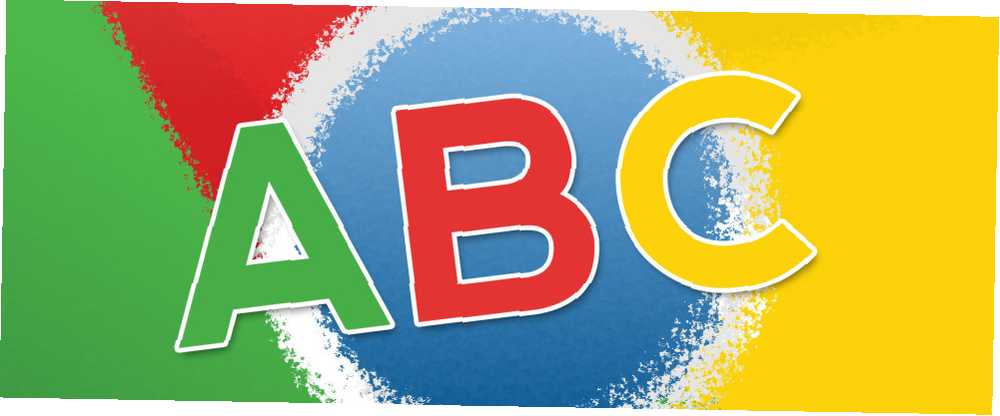
Brian Curtis
0
2835
39
Správné hláskování není jen zdvořilost, je to také známka inteligence a dobrého vzdělání. A s prohlížečem Google Chrome je kontrola pravopisu hračkou.
V těchto dnech nemusíte vlastně vědět, jak kouzlo udělat dobrý dojem. Pokud jste chytrí, stačí použít jeden z mnoha bezplatných nástrojů kontroly pravopisu, z nichž některé mohou také upravit vaši gramatiku. A věnováním malé pozornosti opravám, které tyto nástroje provádějí, můžete také vylepšit své rodné pravopisné dovednosti na cestách.
Jak nastavit kontrolu pravopisu v prohlížeči Google Chrome
Chrome je dodáván s nativní kontrolou pravopisu, která by měla být ve výchozím nastavení povolena. Slovník je obvykle nastaven na jazyk operačního systému, ale můžete přidávat a přepínat mezi více jazyky. Tato kontrola pravopisu také nabízí pokročilou verzi, která používá technologii kontroly pravopisu Google. To však zahrnuje směrování textu prostřednictvím serverů Google. Podívejme se tedy na všechny možnosti podrobně.
Jak povolit kontrolu pravopisu v prohlížeči Google Chrome
Chcete-li v prohlížeči Google Chrome povolit nebo zakázat kontrolu pravopisu, postupujte takto:
- Klikněte na tlačítko nabídky v pravé horní části panelu nástrojů prohlížeče a vyberte možnost Nastavení.
- Přejděte na spodní kliknutí Pokročilý rozbalte další nastavení.
- Přejděte dolů na Jazyky a klikněte Kontrola pravopisu rozbalte příslušnou nabídku.
- Zde můžete zapnout nebo vypnout kontrolu pravopisu prohlížeče Chrome kliknutím na posuvník vedle příslušného jazyka. Modrý jezdec označuje, že je povolena kontrola pravopisu.
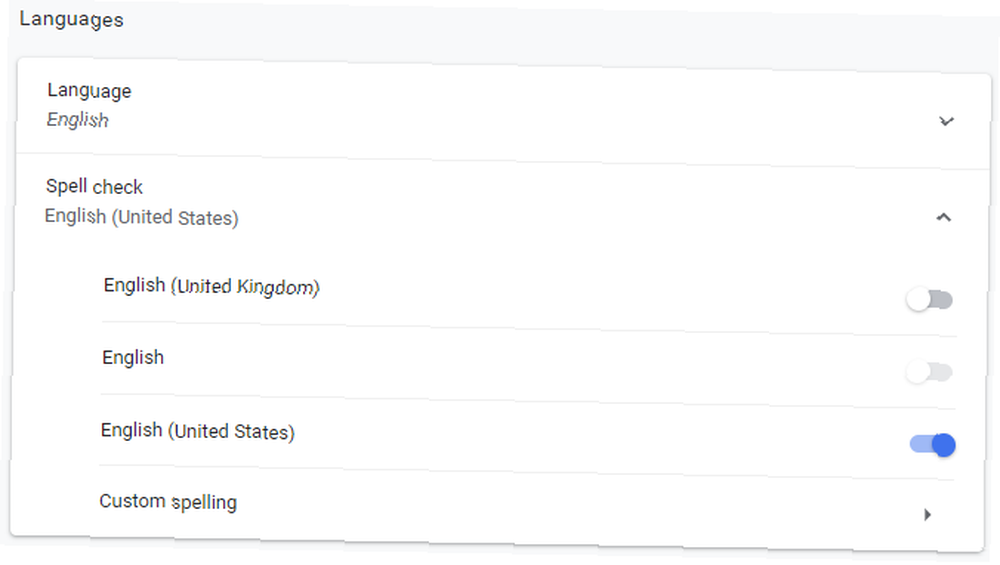
Poznámka 1: Můžete přidávat a upravovat vlastní hláskování výběrem příslušné možnosti v dolní části seznamu. V zásadě můžete do výchozího slovníku Google přidat slova, což je užitečné pro jména nebo technické výrazy, které kontrola pravopisu v Chromu nerozpozná.
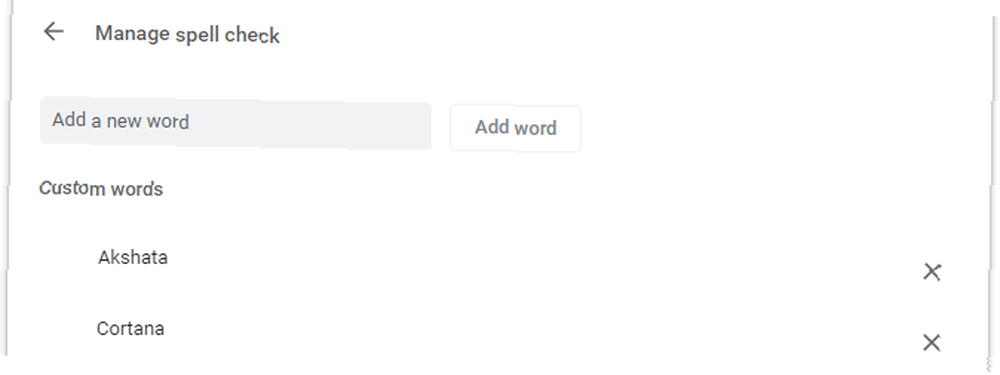
Poznámka 2: Můžete také povolit vylepšenou kontrolu pravopisu, která rozpozná další chyby, například chybějící mezeru nebo spojovník. v Nastavení> Upřesnit, jít do Soukromí a bezpečnost, klikněte Synchronizace a služby Google, a v dolní části seznamu povolit Vylepšená kontrola pravopisu.

Jak přidat další jazyky do kontroly pravopisu Google Chrome
Jazyk, který chcete zkontrolovat, se v Chromu nezobrazuje? Chrome pouze vybere výchozí jazyk systému pro kontrolu pravopisu.
Postup přidání dalšího jazyka:
- Rozbalte Jazyk a klikněte na Přidat jazyky.
- Zkontrolujte jazyk, který chcete přidat, a klikněte na Přidat.
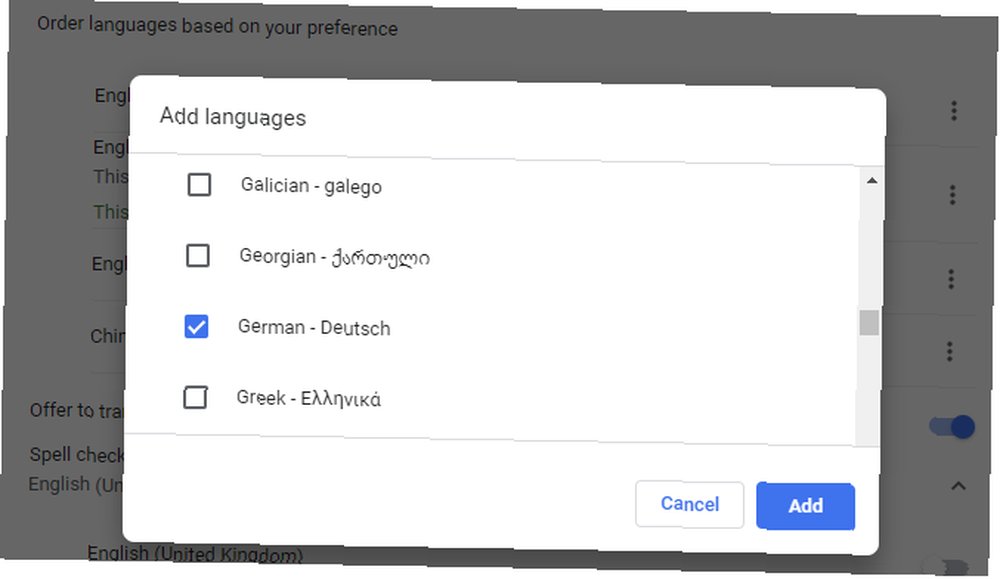
Po přidání jazyka do Chromu se vraťte do nabídky kontroly pravopisu a povolte kontrolu pravopisu.
Jak používat Google Chrome Spell Checker
Nyní, když jste přidali jazyky a povolili kontrolu pravopisu, otázkou je, jak Chrome ví, kdy má být kontrola pravopisu a jaký jazyk použít?
Ve výchozím nastavení kouzlo Chrome kontroluje slova ve všech textových polích, včetně Gmailu a většiny webových stránek třetích stran. Když jste špatně napsali slovo, měli byste pod tímto slovem vidět červenou zakřivenou čáru. Pokud jste povolili rozšířenou kontrolu pravopisu, může se také zobrazit šedá zakřivená čára, která označuje jinou chybu, například chybějící mezeru.
Najděte si pravopis v Google Chrome
Když uvidíte slovo, které je označeno jako chybně napsané, klikněte pravým tlačítkem myši a zkontrolujte návrh Google, který se zobrazí v horní části kontextové nabídky.
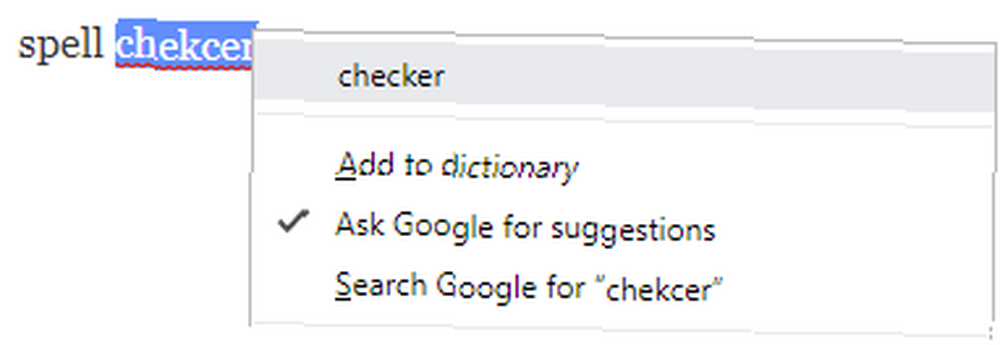
Poznámka: Nezapomeňte to povolit Požádejte společnost Google o návrhy, protože získáte přístup k pokročilým výsledkům. Pokud jde o obtížné interpretace překlepů nebo slov, Google použije svůj predikční modul k získání lepších návrhů.
Přidejte slova do svého vlastního slovníku
Pokud se prohlížeč Chrome mýlí ve hláskování, nemusíte přidat nové slovo do nabídky Nastavení. Stačí kliknout pravým tlačítkem myši na slovo a vybrat Přidat do slovníku. Nyní kontrola pravopisu toto slovo znovu nezvýrazní.
Poznámka: Váš vlastní slovník je stejný bez ohledu na to, který jazyk vyberete.
Spravujte Chromovou kontrolu pravopisu za chodu
Funkci kontroly pravopisu v prohlížeči Chrome můžete kdykoli zapnout nebo vypnout. Současně můžete také změnit jazyk, který Chrome používá.
- Klikněte pravým tlačítkem do textového pole a vyberte Kontrola pravopisu z nabídky.
- V nabídce možností se ujistěte, že Zkontrolujte pravopis textových polí je vybrána.
- Nyní si vyberte vhodný jazyk nebo jednoduše Všechny vaše jazyky.
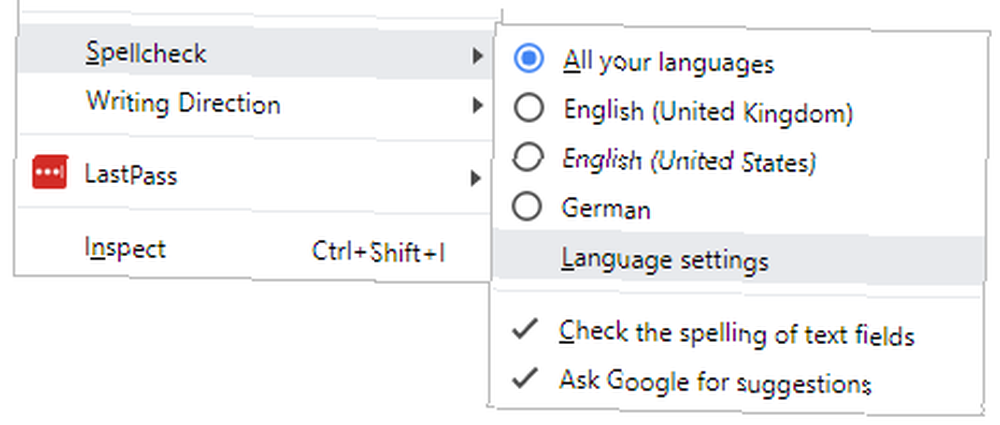
Poznámka: Prohlížeč Chrome nemusí automaticky kontrolovat dlouhé texty. Pokud je kontrola pravopisu povolena, zkontroluje však vše, co píšete. Chcete-li zpracovat dlouhý text, například při otevírání příspěvku ve WordPress, možná budete muset klepnutím na každý odstavec zahájit kontrolu pravopisu v tomto odstavci prohlížeče Chrome..
Kontrola pravopisu Chrome nefunguje
Když kontrola pravopisu v Chromu nefunguje, můžete vyzkoušet následující kroky:
- Klikněte na nabídku se třemi tečkami a jděte na Nastavení, hledat Kontrola pravopisu, pak deaktivujte a znovu povolte všechna nastavení týkající se kontroly pravopisu.
- V nabídce rozšíření Chrome zakažte kontrolu pravopisu třetích stran: chrome: // extensions /
- Zkontrolujte, zda je Chrome aktuální a restartujte jej.
Alternativní kontroly pravopisu pro Chrome
I když jsou povoleny všechny funkce, kontrola pravopisu společnosti Google zůstává poněkud základní, protože nekontroluje gramatiku ani styl. Mezitím se Internetový obchod Chrome pyšní alternativními kontrolami pravopisu. Pokud tedy potřebujete pokročilý nástroj, vyzkoušejte některou z těchto skvělých gramatických dám. 5 nejlepších gramatických dámek 5 nejlepších gramatických dáma Gramatické dámy jsou důležité pro čisté profesionální dokumenty. Zde jsou nejlepší dámy na výběr gramatiky. .
1. Gramaticky pro Chrome
Gramatika je AI-poháněl psaní asistent, který zahrnuje kontextové kouzlo a gramatiku kontrolu. Stejně jako výchozí kontrola pravopisu v prohlížeči Chrome funguje ve všech textových polích. Více než 10 milionů uživatelů a téměř dokonalé hodnocení uživatelů z něj činí de facto zlatý standard pro kontrolu pravopisu a gramatiky v prohlížeči.
Bezplatná verze zachycuje kritické gramatické a pravopisné chyby. Díky prémiovému plánu získáte přístup k pokročilým funkcím, jako jsou návrhy na zlepšení slovní zásoby, kontroly stylu psaní podle žánru a detektor plagiátorství.
Gramatika je skvělá, pokud je angličtina jediným jazykem, který musíte korigovat. Bohužel nepodporuje jiné jazyky.
Stažení: Gramatika (zdarma s volitelnými placenými plány)
2. Gramatika a kontrola pravopisu podle LanguageTool
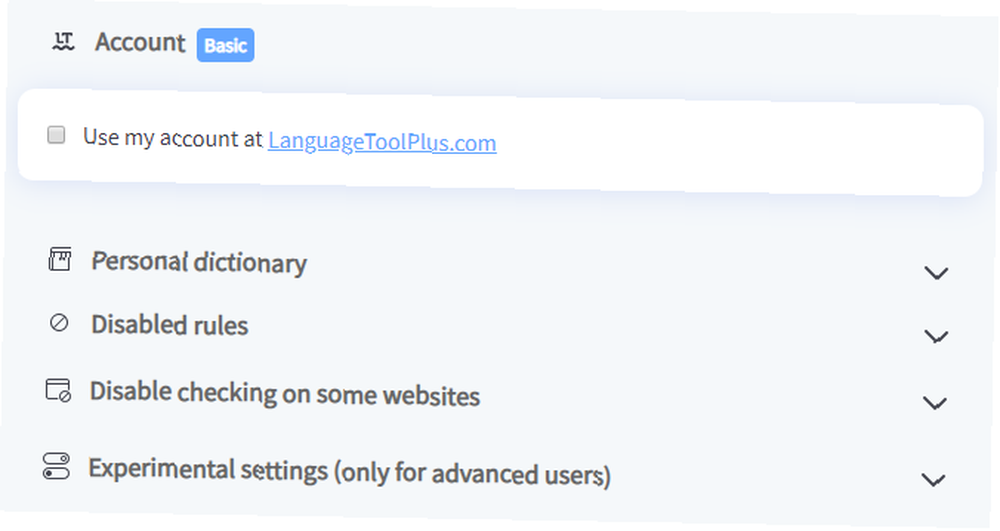
Pokud chcete obsah korigovat ve více jazycích, vyzkoušejte tuto gramatiku a kontrolu pravopisu v prohlížeči Chrome. S téměř 250 tisíci uživateli a hodnocením 4,5 / 5 je to jeden z nejpoužívanějších a nejlépe hodnocených kontrolérů pravopisu pro Chrome.
Plán zdarma podporuje 20 000 znaků na kontrolu ve více než 25 jazycích. Registrace k plánu Premium nebo Enterprise přidá další funkce a přístup k API. Pro jeho použití nepotřebujete účet, vaše IP adresa nebude protokolována a veškeré datové přenosy potřebné k poskytnutí služby se uskuteční prostřednictvím šifrovaného připojení.
Stažení: Gramatika a kontrola pravopisu (zdarma s volitelnými placenými plány)
Jak kontrolujete a kontrolujete pravopis v Chromu?
Nejlepší kontrola pravopisu a gramatiky bude vždy člověk, podporovaný technologií. Technologie není vždy dost chytrá na to, aby porozuměla kontextu a může nabídnout podivné opravy. Požádáním společnosti Google o návrhy se však dostanete k dokonalým opravám.
Pokud byste chtěli pracovat na svém anglickém psaní a gramatických aplikacích 7, abyste pomohli komukoli zlepšit jejich anglickou gramatiku 7, abyste pomohli komukoli zlepšit jeho anglickou gramatiku, můžete se krčit při pomyšlení na ty nekonečné gramatické pracovní listy ze základní školy. Naštěstí jsou aplikace zábavnějším a modernějším nástrojem pro gramatické učení. mimo prohlížeč doporučujeme tyto aplikace:











